Компьютеріңізді жергілікті желіге қосу үшін - үйде немесе ұйымда - тек кабельді қосу жеткіліксіз. Компьютеріңізді басқа компьютерлермен бірге жұмыс істейтін етіп баптауыңыз қажет.

Қажетті
Қосылу үшін сізге негізгі желілік параметрлерді білу және оларды орнату дағдылары, желілік жүйе әкімшісінің деректері - жергілікті желі түрі (бір деңгейлі немесе доменде ұйымдастырылған), қажет болған жағдайда тіркелгі қажет доменде
Нұсқаулық
1-қадам
Ең алдымен, желілік картаның параметрлерін конфигурациялаңыз. Жүйелік әкімші берген IP мекенжайын, ішкі желі маскасын және әдепкі шлюз мекенжайын енгізіңіз. Егер желі өзін-өзі конфигурацияласа (DHCP қолданылады), онда сіз бұл қадамды өткізіп жіберуіңіз керек - автоматика сізге бәрін жасайды.

2-қадам
Әрі қарай, егер сізде бір деңгейлі жергілікті желі болса, онда компьютердің аты мен жұмыс тобының атын көрсетуіңіз керек. Менің компьютерім белгішесін тінтуірдің оң жақ түймешігімен басып, контекстік мәзірден Қасиеттер таңдаңыз. Ашылған терезеде «компьютер атауы» ішкі бөлімін таңдап, «өзгерту» батырмасын басыңыз.
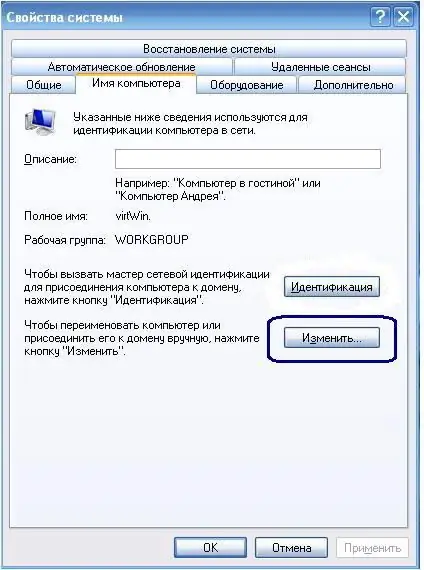
3-қадам
Тиісті өрістерге компьютердің атын және компьютерге жататын жұмыс тобының атын енгізіңіз. Компьютеріңізді қайта қосыңыз.

4-қадам
Доменмен жергілікті желіге қосылу кезінде қосылым шеберін қолданған жөн. Жоғарыда сипатталғандай әрекеттерді қайталаңыз, бірақ «өзгерту» батырмасының орнына «сәйкестендіру» батырмасын басыңыз, ол басқарылатын конфигурация процесін бастайды. Ажыратқыштардың мәндерін өзгертпестен «келесі» батырмасын төрт рет басыңыз. Әрі қарай, тиісті өрістерге жүйелік әкімші берген пайдаланушы аты, пароль және домен атауын енгізіңіз. Келесі түймешігін басыңыз. Конфигурацияны аяқтағаннан кейін компьютерді қайта іске қосыңыз. Қайта жүктеуден кейін сіз жергілікті желі ұсынатын барлық ресурстарды пайдалана аласыз.






